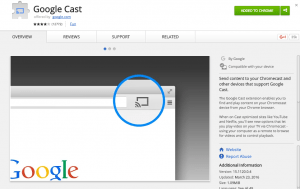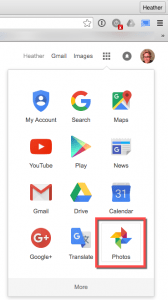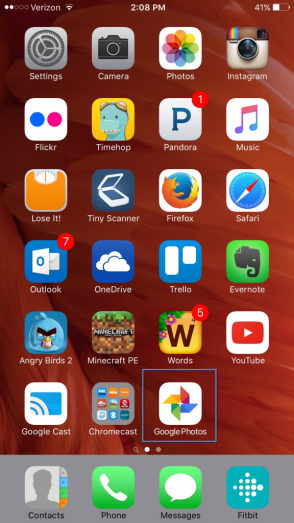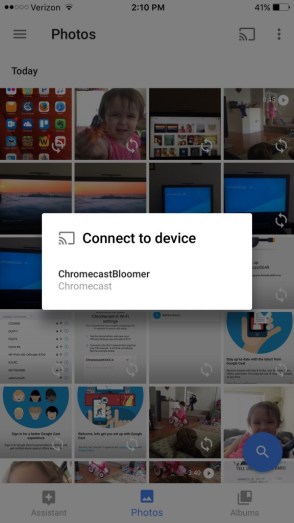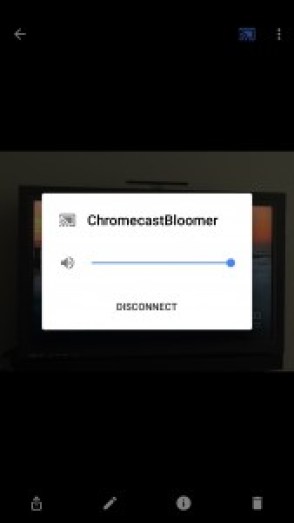Google Chromecast ir viena no šodien pieejamākajām straumēšanas multivides ierīcēm. Pēc nesenā iegādes man jāsaka, ka esmu ļoti pārsteigts. Lai izmantotu šo mazo dārgakmeni, nav jābūt sīkrīkam un tehnoloģiju profesionālim. Ar Chromecast ierīci varat paveikt tik daudz; tas satriec manu prātu.

Chromecast ir līdz šim vienkāršākā un daudzveidīgākā straumēšanas multivides ierīce, ar kuru esmu saskārusies. Ņemot vērā 35 ASV dolāru cenu un dažādo lietojumu, jūs nebūsiet vīlušies par pirkumu.
Visas Google Apps, protams, darbojas ar Google Chromecast ierīci. Šeit varat atrast arī pilnu saderīgo un lejupielādējamo lietotņu sarakstu. Viņiem ir viss un viss, kas jums nepieciešams, lai jūs stundām ilgi izklaidētu un nodarbotos. Skatieties TV, filmas vai sportu; klausīties mūziku; spēlēt spēles . . . un saraksts turpinās. Es jau esmu sajūsmā — un tu arī tā būsi.
Lai gan ir daudzas lietas, ko varat darīt ar savu Google Chromecast ierīci, šī ziņa ir tikai apmācība par to, kā izmantot Chromecast, lai skatītu fotoattēlus televizorā.
Parādiet attēlus televizorā no datora pārlūkprogrammas Chrome
Pārliecinieties, vai jūsu dators un Google Chromecast ir savienoti vienā Wi-Fi tīklā, ja jums ir vairāki. Lielākajai daļai māju ir 2,4 GHz un 5 GHz Wi-Fi savienojums. Es iesaku izmantot 5 GHz savienojumu, lai izbaudītu vislabāko veiktspēju.
- Datorā atveriet pārlūkprogrammu Google Chrome un instalējiet Google Cast paplašinājumu no Chrome interneta veikala.
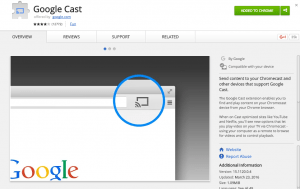
- Piesakieties savā Google kontā pārlūkprogrammā Chrome. Noklikšķiniet uz Google Apps ikonas un atlasiet lietotni Fotoattēli.
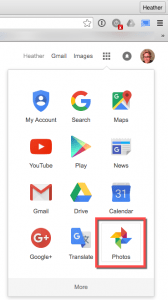
- Atlasiet Google Cast ikonu un izvēlieties savu Chromecast ierīci. Uzplaukums — jūs esat savienots.

- Ja pārlūkprogrammā Chrome ir atvērtas vairākas cilnes, atlasiet “Apraidīt šo cilni”.
Tagad televizorā, izmantojot Chromecast ierīci, televizorā ir jāparāda cilne Google fotoattēli no Chrome. Redzi, tas bija viegli, vai ne? Tagad brīvajā laikā noklikšķiniet uz saviem attēliem.
Pāriesim pie otrā veida, kā varat izmantot Google Chromecast, lai televizorā parādītu attēlus.
Rādīt attēlus televizorā no sava mobilā tālruņa (iPhone vai Android)
Jums ir jābūt instalētai lietotnei Google fotoattēli. Vai jums tā nav? Nekādu problēmu — dodieties uz Google Play vai Apple App Store un lejupielādējiet savā tālrunī lietotni Google fotoattēli.
- Atveriet lietotni Google fotoattēli savā Android vai Apple viedtālrunī.
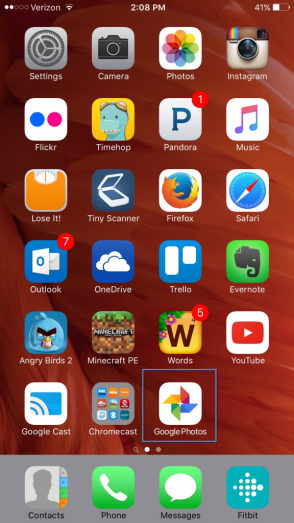
- Pieskarieties Chromecast apraides ikonai, lai izveidotu savienojumu ar savu Chromecast ierīci.
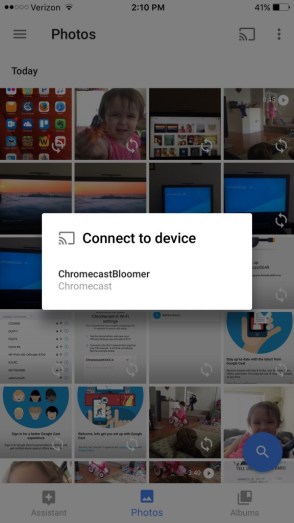
- Sāciet ritināt savus fotoattēlus tālrunī, un tie būs redzami arī televizora ekrānā.
- Kad esat gatavs atvienot tālruni no Chromecast, vienkārši vēlreiz pieskarieties apraides ikonai un pieskarieties “Atvienot”.
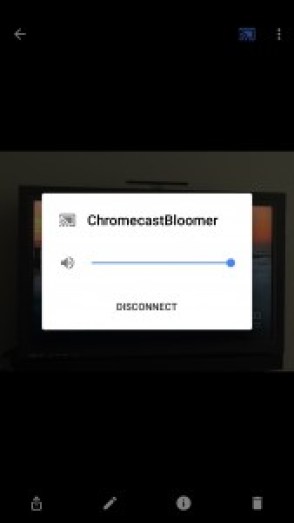
Šeit jums tas ir — divi ērti veidi, kā kopīgot vai vienkārši baudīt attēlus televizorā, izmantojot Google Chromecast.